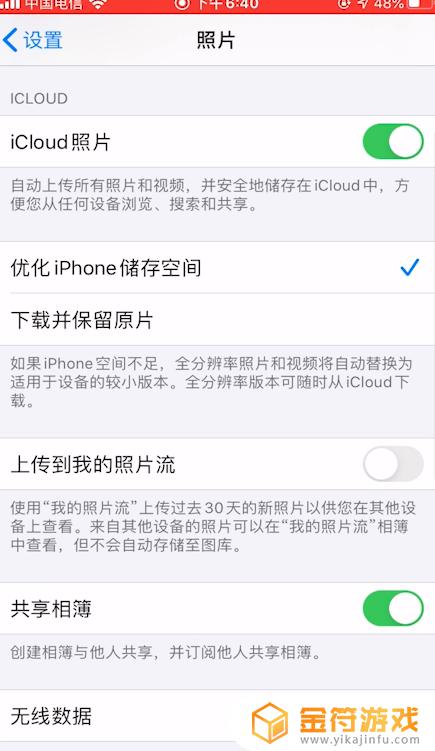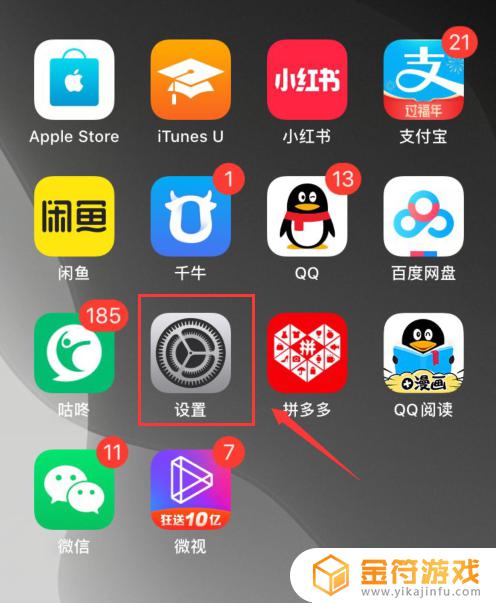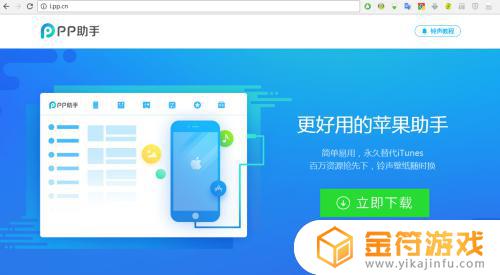苹果6运行内存不足怎么清理 苹果6运行内存不足怎么清理手机
苹果6运行内存不足怎么清理,下面小金就来详细介绍,感兴趣的玩家一起来看看吧!
具体方法:
1.打开iPhone6,来到主界面。主界面如下图
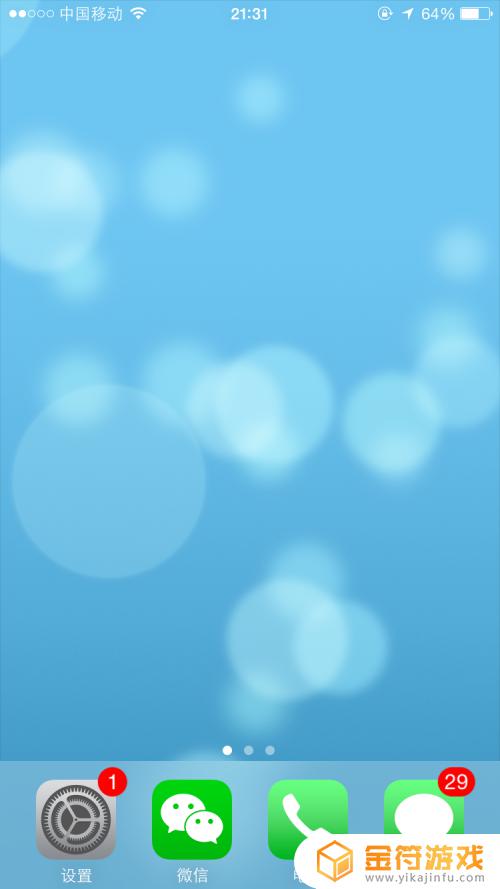
2.在主界面内找到设置图标,并点击进去。
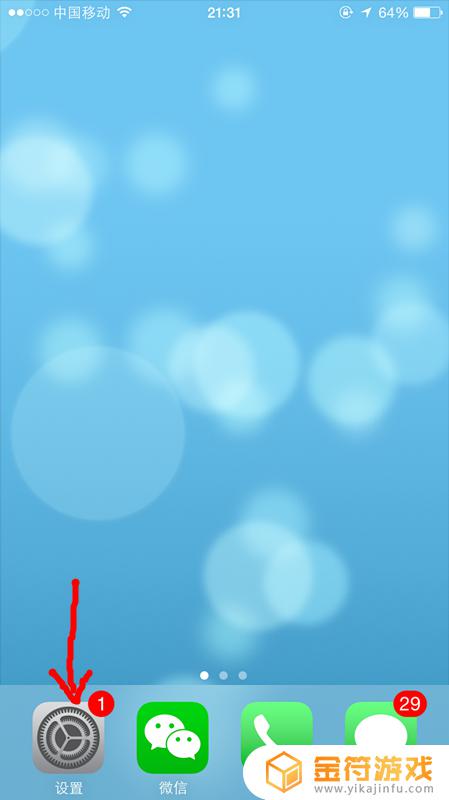
3.点击设置进去之后,然后在界面中点击“通用”,如下图示
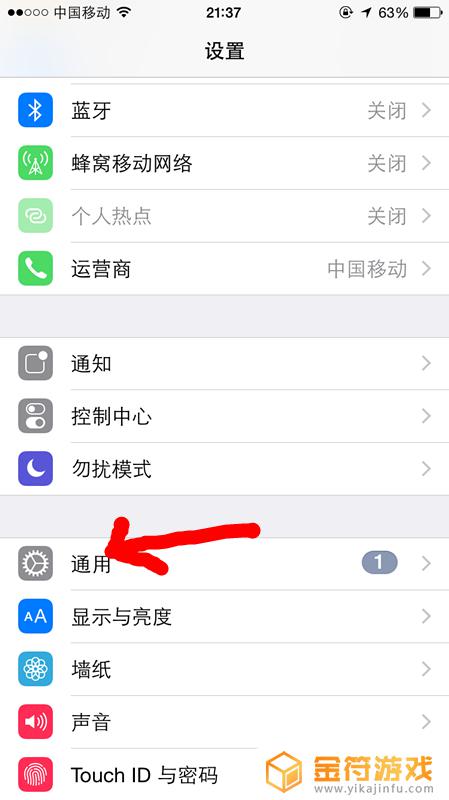
4.然后在新界面中,点击“用量”,如下图示。
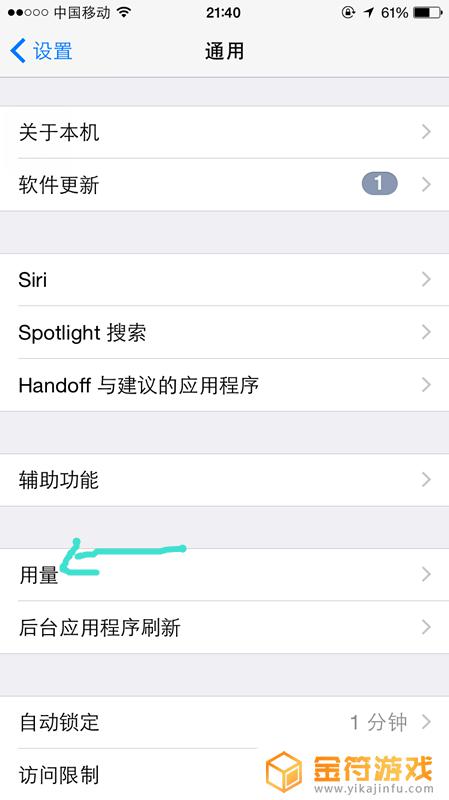
5.点击界面中的“管理储存空间”,可以在新界面查看软件占用的内存
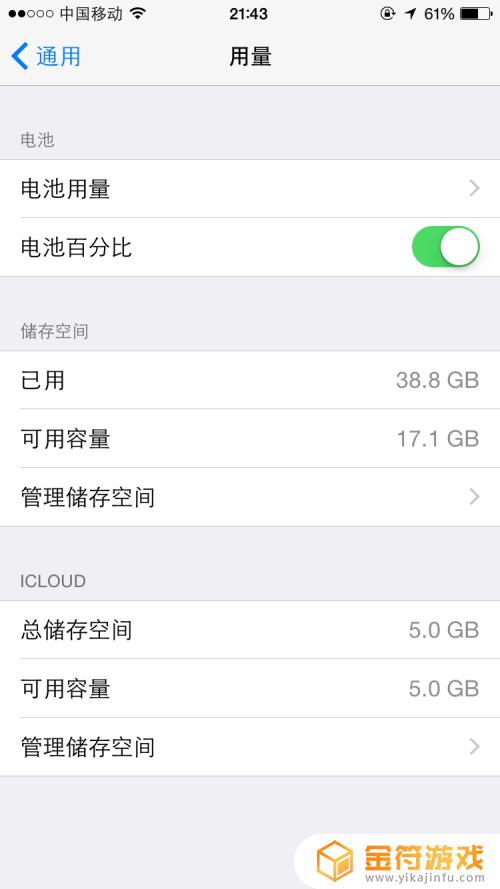
6.在新界面中你可以看到各种软件占用的内存的大小,从而可以选择需要清理内存的软件和文件类型。下面以新浪微博软件为例。
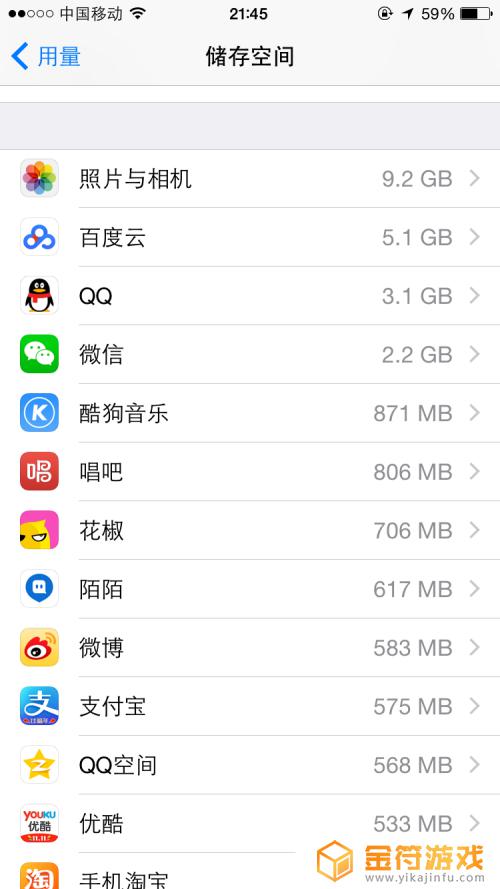
7.点开微博这一栏,可以看到该软件的文稿与数据占了446M。该应用程序才137M,也就是说文稿数据占了大部分内存,你可以选择下面“删除应用程序”按钮直接释放内存。然后再下载该软件。如果你只想删掉软件里面的缓存文件数据的话,可以在主界面上找到微博软件并点开。
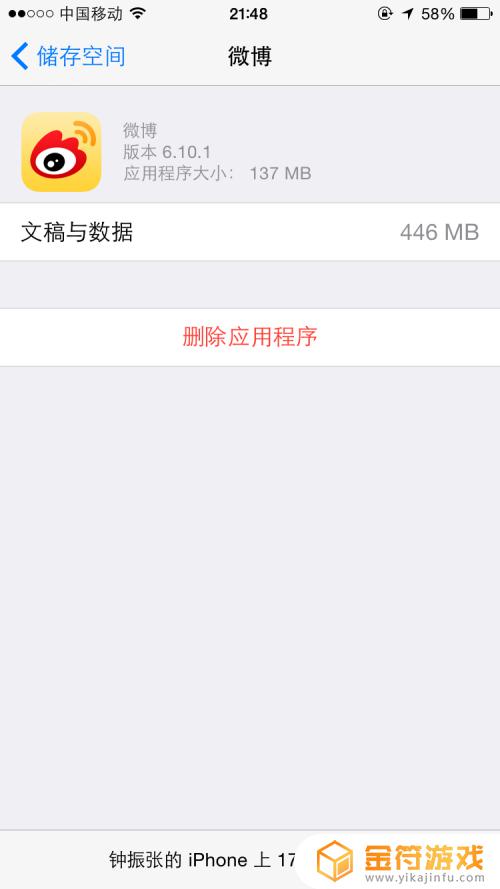
8.点开微博软件后,点“我”,然后来到如下图界面
9.点击上图中右上角的“设置”可得到以下界面
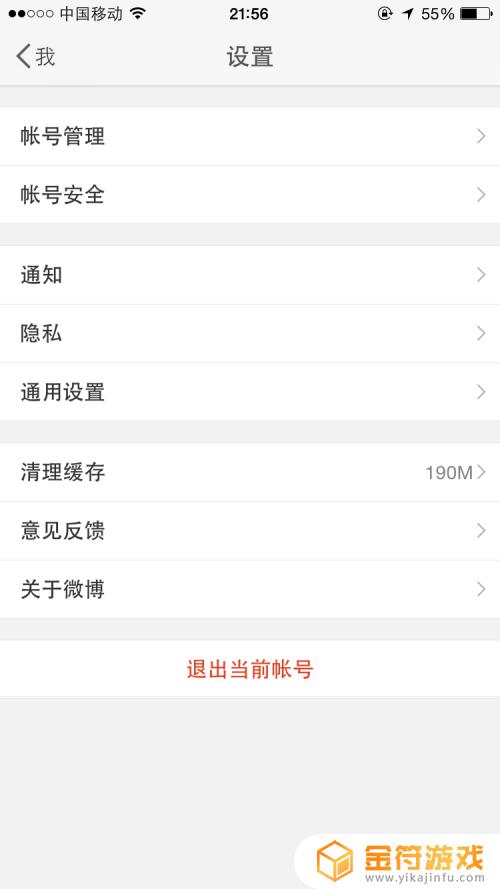
10.点击上图中的“清理缓存”,然后按“确定”,这样也能清理出内存空间来。其他的软件以此类推,如果软件内不能清理内存,就卸载该软件重新下载。
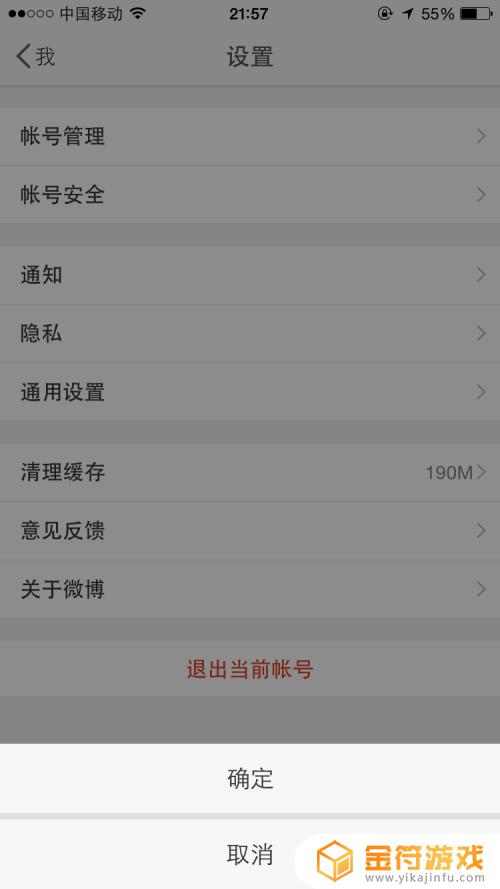
以上就是小金带来的苹果6运行内存不足怎么清理的全部内容,想要了解更多相关攻略的小伙伴可以持续关注金符游戏,金符游戏每天会为大家推送最新最全的攻略,一定不要错过哦。